Reklam Performansınızı Analiz Etmek için Facebook Reklam Yöneticisini Kullanma: Sosyal Medya Denetçisi
Facebook Reklamları Facebook Reklam Yöneticisi Facebook Analizi / / January 25, 2021
Facebook reklamlarınızı analiz etmenin kolay bir yolunu mu istiyorsunuz? Facebook Reklam Yöneticisi'nde gördüğünüz ölçümleri nasıl özelleştireceğinizi merak mı ediyorsunuz?
Bu makalede, Facebook Reklam Yöneticisi'nde nasıl özel bir rapor düzeni oluşturacağınızı keşfedeceksiniz. Sizin için en önemli verileri göstermek için Facebook Reklam Yöneticisi sütunlarını nasıl ekleyeceğinizi, sileceğinizi ve organize edeceğinizi ve ileride hızlı erişim için raporunuzu nasıl kaydedeceğinizi öğreneceksiniz.
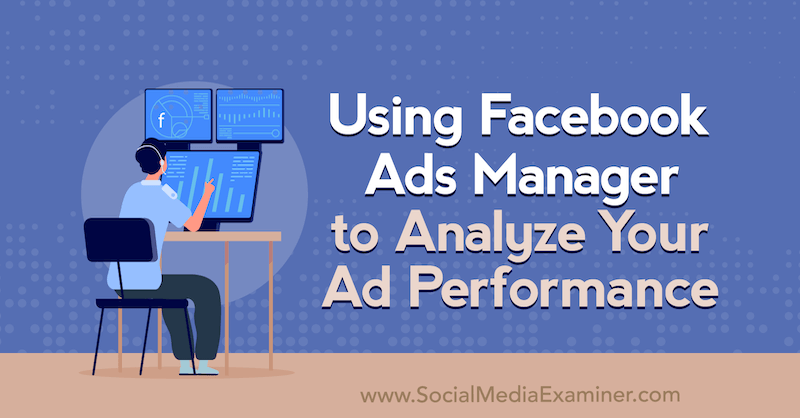
Facebook reklam performansınızı Reklam Yöneticisi'nde nasıl analiz edeceğinizi öğrenmek için, takip etmesi kolay bir adım adım açıklamalı aşağıdaki makaleyi okuyun veya bu videoyu izleyin:
# 1: Facebook Reklam Yöneticisinde Özel Bir Rapor Düzeni Oluşturun
Giriş yaptığınızda Facebook Reklam Yöneticisisütun düzeninin varsayılan olarak Performans'a ayarlandığını fark edeceksiniz. Birçok Facebook reklamvereni, diğerleri arasında Kurulum, Yayınlama, Video Etkileşimi ve Çevrimdışı Dönüşümler gibi seçebilecekleri başka düzenler olduğunu bilmiyor.
Bu düzenlerden hiçbirinin harika seçenekler olduğunu düşünmüyorum. Bunun yerine, ilgilendiğiniz Facebook reklam ölçümlerini görebilmeniz için kendi özel veri kümenizi oluşturmanızı öneririm.
Özel bir rapor oluşturmak için Performans açılır menüsünü tıklayın ve Sütunları Özelleştir'i seçin.
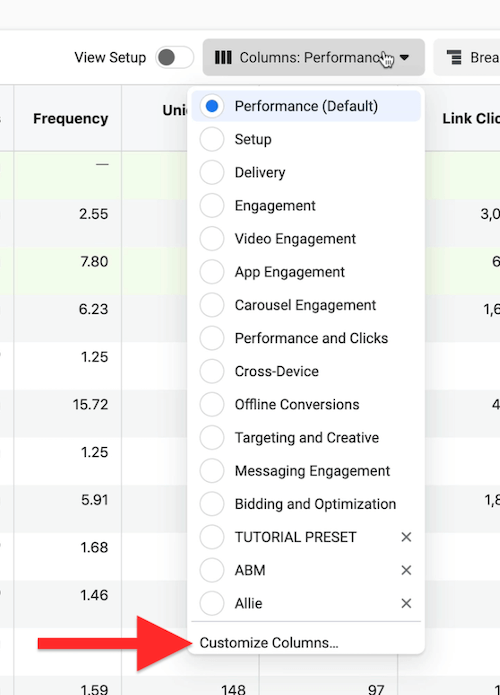
Sütunları Özelleştir penceresi açıldığında, sağda Performans raporu düzeninin tüm sütunlarını göreceksiniz. Facebook, Facebook reklam verilerinizin istediğiniz şekilde organize edilmesi için bu sütunları eklemenize, silmenize veya yeniden düzenlemenize olanak tanır.
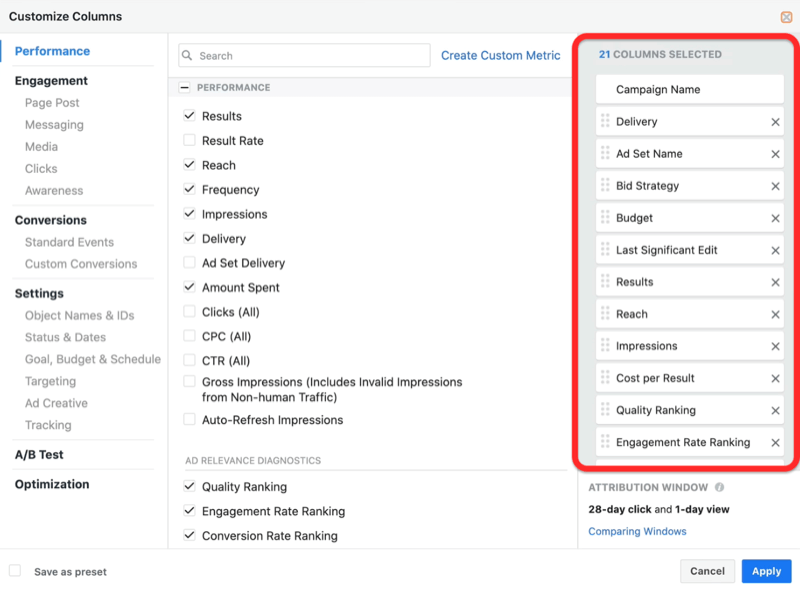
Örneğin, toplam tıklama sayınızı, tıklama başı maliyetinizi ve tıklama dönüşümünü yerleştirmeyi seçebilirsiniz. raporda yan yana (TO) oranı (TO), böylece tüm bilgileri görmek için ileri geri gitmenize gerek kalmaz. veri.
Bunlardan geçmek isteyeceksiniz Facebook reklam ölçümleri sütunları birer birer ve tercihlerinize göre özelleştirin.
Örnek olarak, özel raporumdan silmeyi seçtiğim sütunlar şunlardır: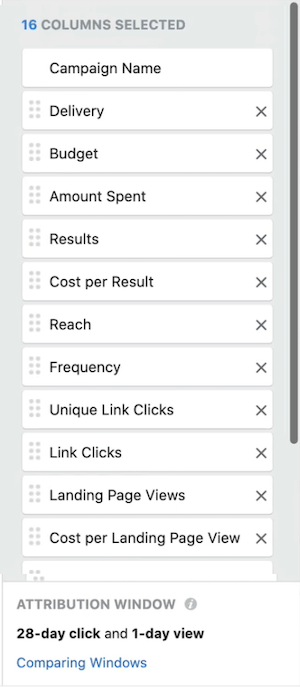
- Reklam grubu adı
- Teklif stratejisi (Her zaman benzer bir bütçe stratejisi kullanıyorum, bu nedenle raporumda bu verilere ihtiyacım yok)
- Son önemli düzenleme
- Biter
- Program (Haftanın günleri veya günün saatleri gibi reklamlarınız için zaman çizelgesi belirlemezseniz, raporlarınızda bu metriğe ihtiyacınız olmaz.)
Daha sonra kalan 16 sütunu şu şekilde düzenledim:
- Kampanya ismi
- Teslimat
- Bütçe
- Harcanan Miktar
- Sonuçlar
- Sonuç Başına Maliyet
- Erişim
- Sıklık
- Benzersiz Bağlantı Tıklamaları
- Bağlantı Tıklamaları
- Açılış Sayfası Görünümleri
- Açılış Sayfası Görünümü Başına Maliyet
- Gösterim
- Kalite Sıralaması
- Etkileşim Oranı Sıralaması
- Dönüşüm Oranı Sıralaması
Kendi raporunuzu özelleştirirken, muhtemelen birçok varsayılan seçeneği kaldıracak ve ardından verileri sizin için en anlamlı olacak şekilde gruplandıracaksınız.
# 2: Facebook Reklam Yöneticisi'ndeki Özel Raporunuza Etkileşim Verisi Sütunları Ekleyin
Sonraki adım, özel raporunuza eklemek istediğiniz verileri dikkate almaktır. Bir metrik eklemek için, pencerenin ortasındaki listeden o metriğin onay kutusunu seçmeniz yeterlidir. Seçtiğiniz metrik daha sonra sağdaki sütun listesinde görünecektir.
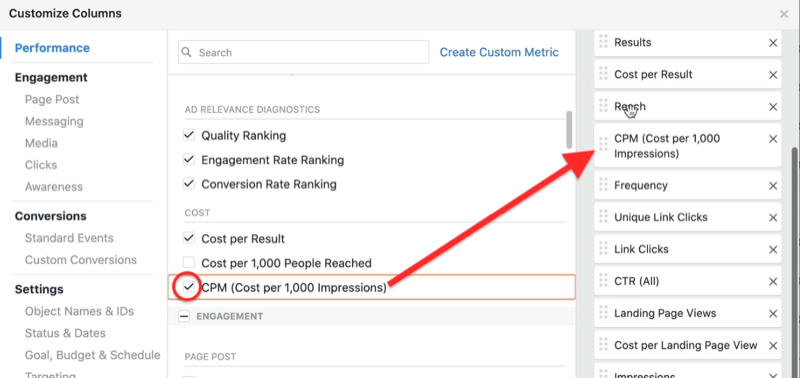
Sosyal Medya Pazarlama Çalıştayları (Online Eğitim)

Instagram, Facebook, YouTube veya LinkedIn'de ücretli ve organik pazarlamanızı geliştirmek ve geleceğinizi güvence altına almak mı istiyorsunuz? Şu alanlarda dünyanın en iyi 14 sosyal pazarlama uzmanının koçluğuna hazırlanın şimdiye kadar sunduğumuz en kapsamlı sosyal pazarlama eğitimi. Adım adım canlı talimatlar alacaksınız, böylece erişiminizi artırabilir, harika bir etkileşim yaratabilir ve sosyal medya ile daha fazla satış yapabilirsiniz. Kanıtlanmış sonuçlar elde eden stratejileri uygularken şirketiniz ve müşterileriniz için pazarlama kahramanı olun. Bu, Social Media Examiner'daki arkadaşlarınızdan canlı bir çevrimiçi eğitim etkinliğidir.
DAHA FAZLA BİLGİ - İNDİRİM 12 OCAKTA SONA ERDİ!İzlemek istediğiniz tüm Facebook reklam etkileşimi ölçümlerini özel raporunuza ekleyin. Belirli ilgili ölçümleri bulmak için listede gezinebilir veya üstteki arama kutusunu kullanabilirsiniz.
Özel raporuma eklediğim metrikler:
- TO (Tümü)
- Gönderi Etkileşimi Başına Maliyet
- ThruPlay Başına Maliyet
- Yorum göndermek
- Gönderi Paylaşımları
- Gönderi Etkileşimi Başına Maliyet (CPE)
- Video% 25,% 50,% 75 ve% 95'te Oynatılır
- Ortalama Video Oynatma Süresi
- TO (Bağlantı Tıklama Oranı)
- TBM (Bağlantı Tıklaması Başına Maliyet)
TO (Bağlantı Tıklama Oranı) eklediğimi unutmayın çünkü TO'm, dahil tüm tıklamalar için olacaktır. reklam metnimin geri kalanını okumak için Devamını Oku düğmesini veya daha iyi bir fotoğraf elde etmek için fotoğrafımı tıklayan biri bak. Doğru TO’yu seçtiğinizden emin olun.
Messenger hedeflerini kullanıyorsanız, gösterge tablonuza Yeni Mesajlaşma Bağlantıları, Yeni Mesajlaşma Bağlantısı Başına Maliyet ve Başlatılan Mesajlaşma Görüşmeleri Başına Maliyet de eklemek isteyeceksiniz.
# 3: Facebook Reklam Yöneticisi'nde Standart Etkinlikler için Dönüşüm Veri Sütunları Ekleme
Sırada, Facebook reklam ölçümlerinin en önemli grubu olan standart etkinlikler var. Standart etkinlikler, web sitenizde insanların hangi eylemleri gerçekleştirdiğini anlamanıza yardımcı olur. Yatırım getirinizi anlamak için çok önemlidirler.
Muhtemelen özel raporunuza birçok etkinlik ekleyeceksiniz, ancak öncelikli olarak kullandığım olanlar Tamamlanan Kayıtlar, Gönderilen Başvurular ve Planlanan Randevulardır. Her biri için hem Toplam hem de Maliyet onay kutularını seçtim.
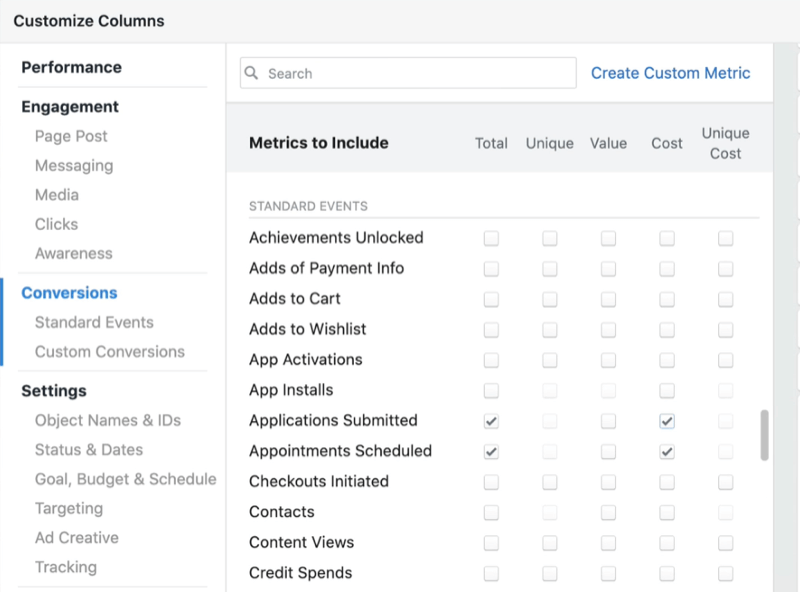
Etkinlikleri ayarlamak için, içindeki Etkinlik Yöneticisi bölümüne gidin. Facebook İşletme Müdürü. Buradan, Olay Kurulum aracı. Sadece URL'nizi girin ve bu etkinliği yüklemek için neyi izlemek istediğinize karar verin.
# 4: Facebook Reklam Yöneticisinde Özel Rapor Düzeninizi Kaydedin ve Düzenleyin
Facebook özel rapor düzeninize eklemek istediğiniz sütunları seçip düzenledikten sonra son adım, raporunuzu kaydetmektir.
Pencerenin sol alt köşesinde, Ön Ayar Olarak Kaydet onay kutusunu seçin ve raporunuz için bir ad yazın. İşiniz bittiğinde, verilerinizi bu yeni raporlama görünümünde görmek için Uygula'yı tıklayın.
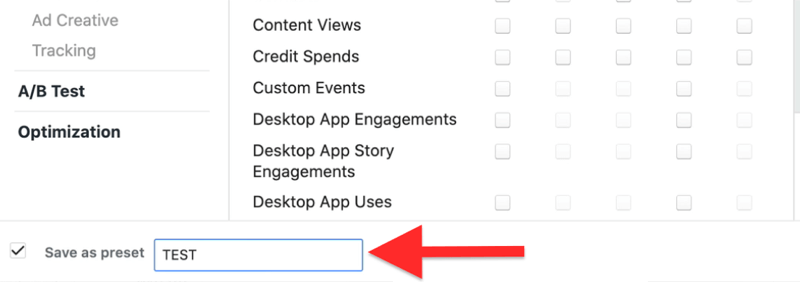
Şimdi Reklam Yöneticisi, görmek istediğiniz Facebook verilerini görmek istediğiniz sırayla gösterecek. Sütunlar altında, yeni kontrol panelinizin adı görünecektir.
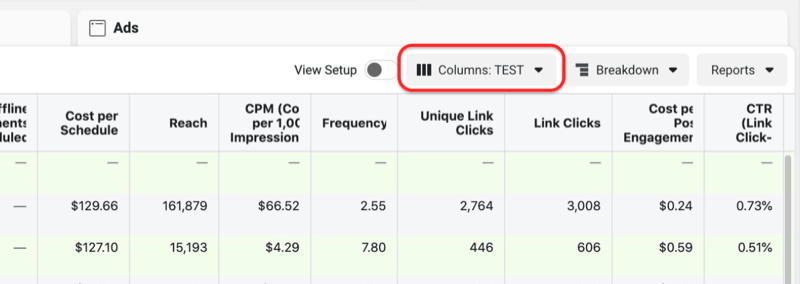
Gelecekte özel raporunuzu güncellemeniz gerekirse, Sütunları Özelleştir'e geri dönün, değişikliklerinizi yapın ve orijinal ayarlarınızın üzerine yazmak için tekrar Ön Ayar Olarak Kaydet'i tıklayın.
Sonuç
Facebook reklamcılığına yatırım yapan birçok işletme, hangi reklamların işe yarayıp hangilerinin yaramadığını bilmiyor veya yatırım getirilerini nasıl izleyeceklerini bilmiyor. Reklam Yöneticisi'nde özel bir rapor düzeni oluşturmak, işletmeniz için en önemli olan Facebook reklam verilerine odaklanmanıza olanak tanır.
Web sitenizdeki önemli sayfalara uygun etkinlikleri yüklemeniz de önemlidir. Bu olaylar yoksa geçmişte kalan hiçbir şeyi izleyemezsiniz, ancak ilerleyen her şeyi takip edebilirsiniz. En çok işe yarayan reklamlara para harcadığınızdan emin olmak için bu çok önemlidir.
Ne düşünüyorsun? Facebook Reklam Yöneticisinde kendi özel rapor düzeninizi oluşturmak için ilham alıyor musunuz? Düşüncelerinizi aşağıdaki yorumlarda paylaşın.
Facebook reklamları hakkında daha fazla makale:
- Daha iyi performans için Facebook reklamlarınızın gramerini, kopya uzunluğunu ve yaratıcılığını nasıl ayarlayacağınızı öğrenin.
- Pazarlamacıların Facebook'ta reklamlarını yönetirken yaptıkları en büyük hatalardan bazılarını ve bunları nasıl düzeltebileceklerini keşfedin.
- Gelir hedefinize göre Facebook reklam harcamalarınızı nasıl bütçeleyeceğinizi öğrenin.



